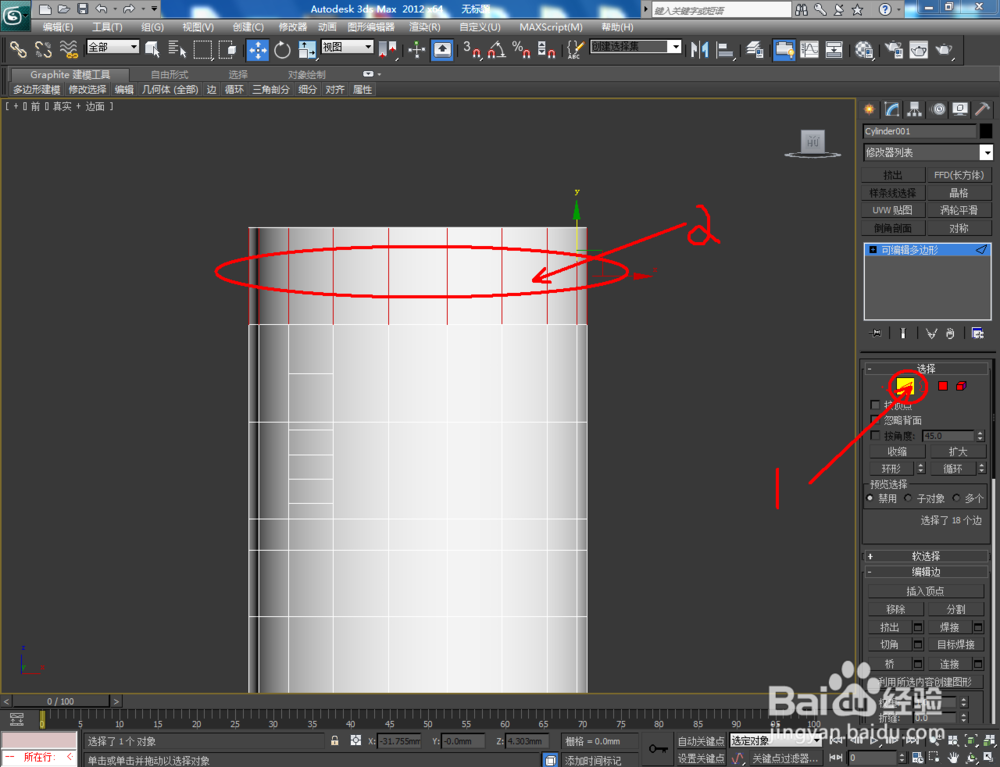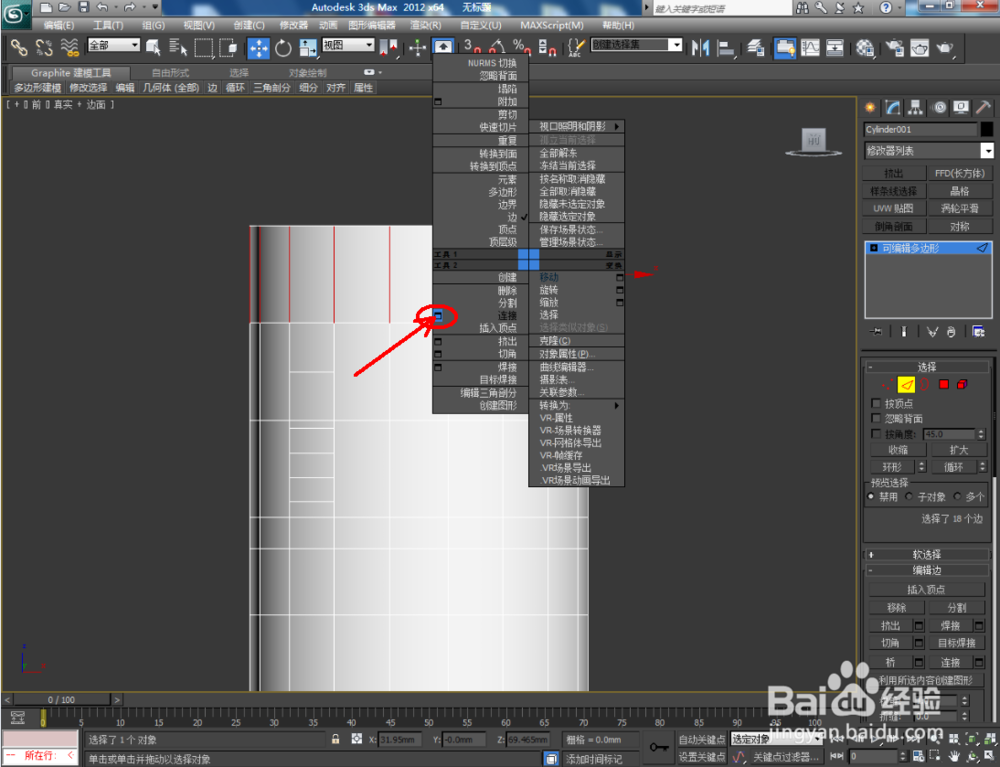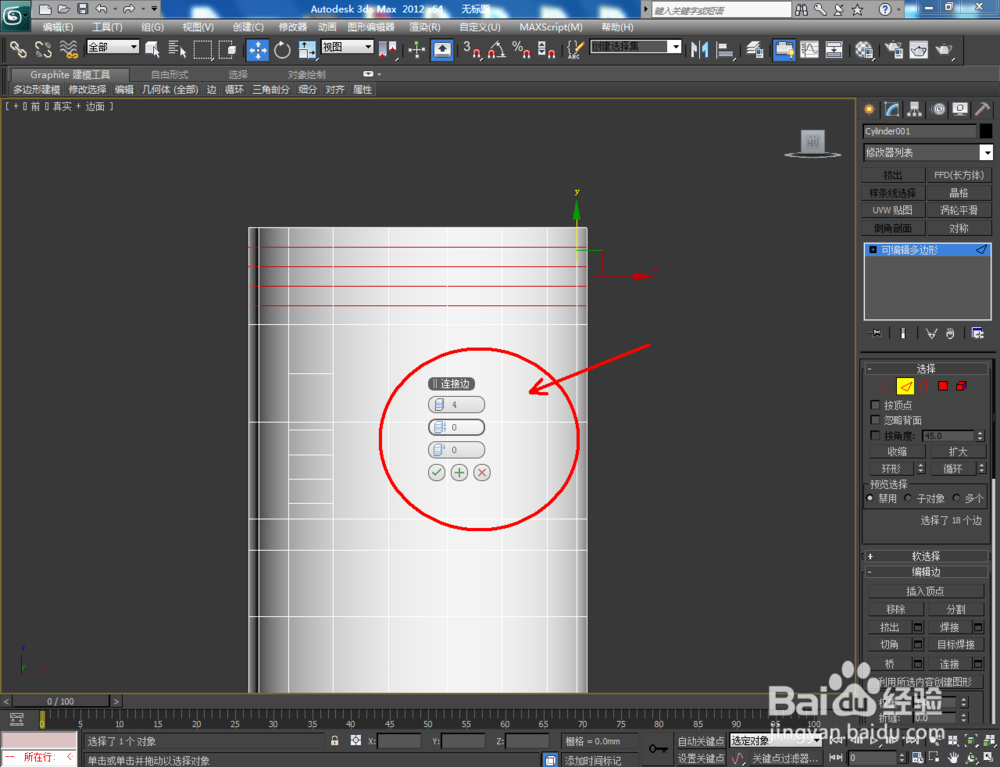1、打开3Dmax2012软件,点击【创建】颍骈城茇-【几何体】-【圆柱】,在作图区域画出一个圆柱模型,并按图示设置好模型的参数。点击【材质编辑器】给模型附加一个白色材质球,并将模型线框设置为黑色;
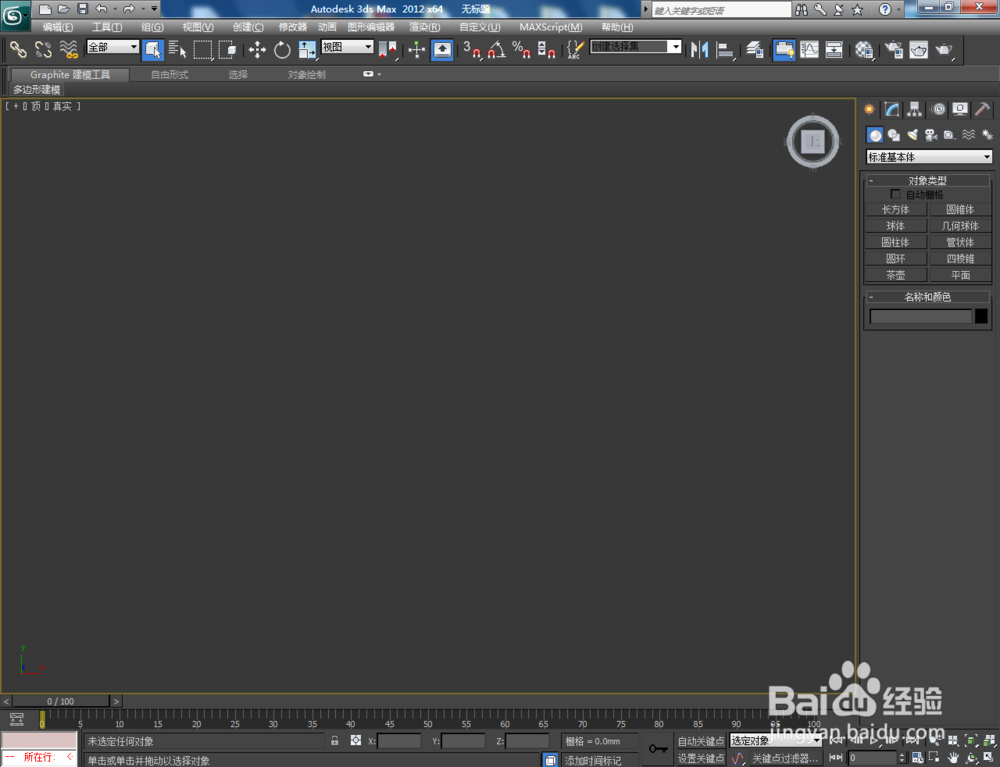
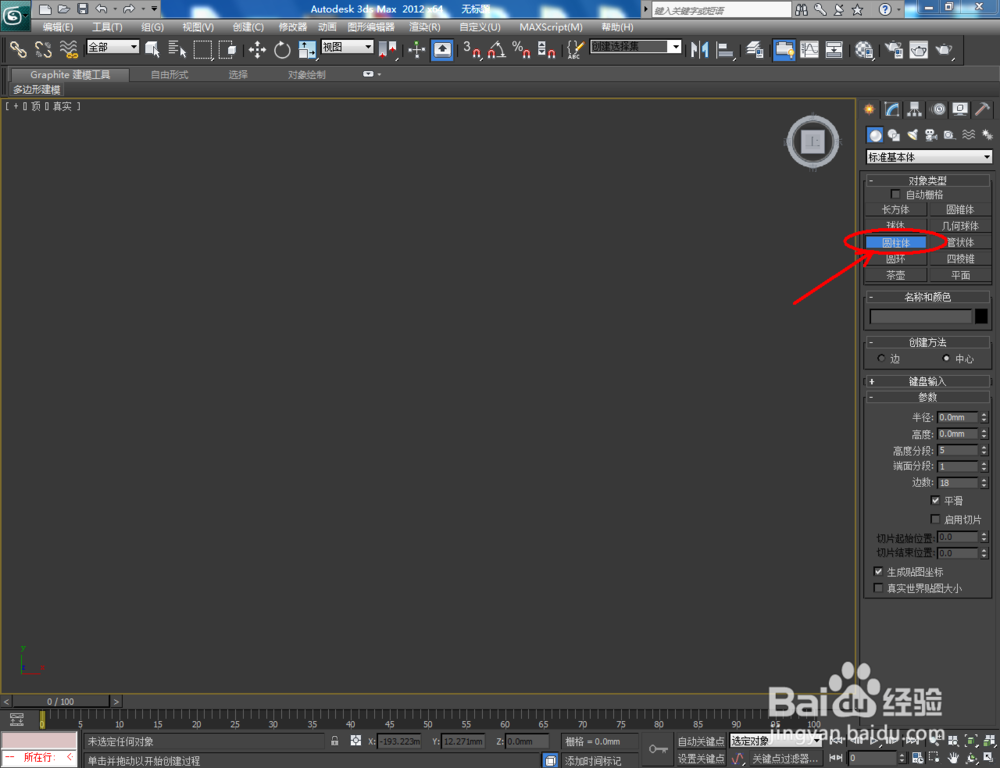




2、选中模型,点击鼠标右召堡厥熠键,点击【转换为】-【转换为可编辑多边形】。完成后,点击右边【线】图标,选中模型中相邻的两条线段,点击鼠标右键,点击【连接】即可将两条线段连接起来;


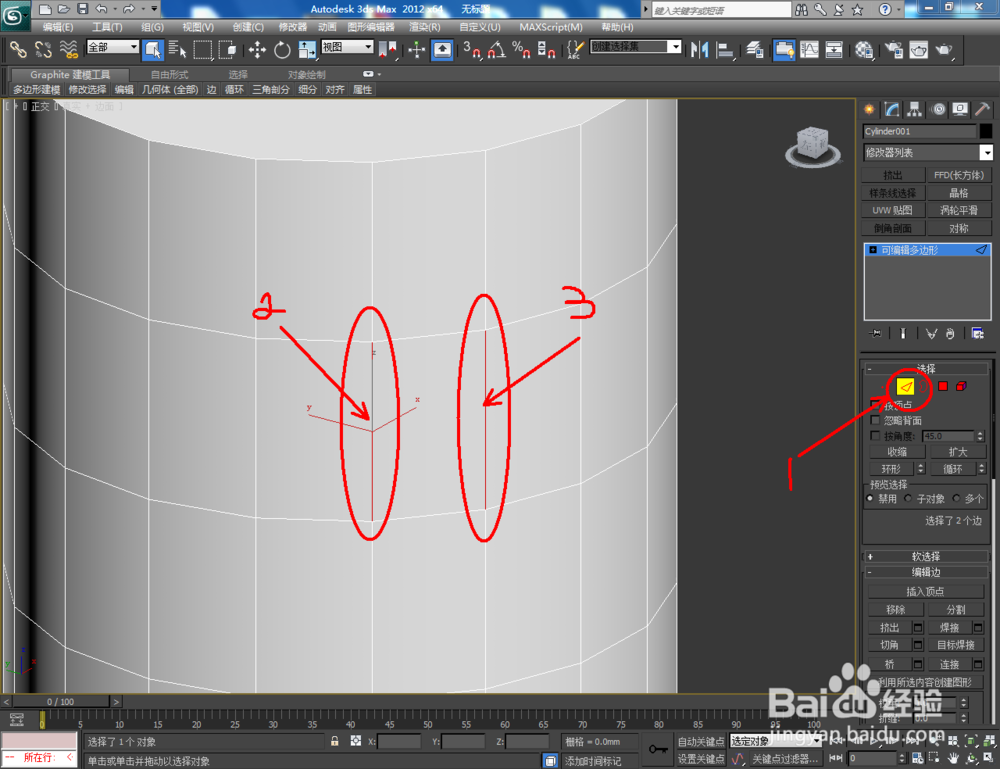
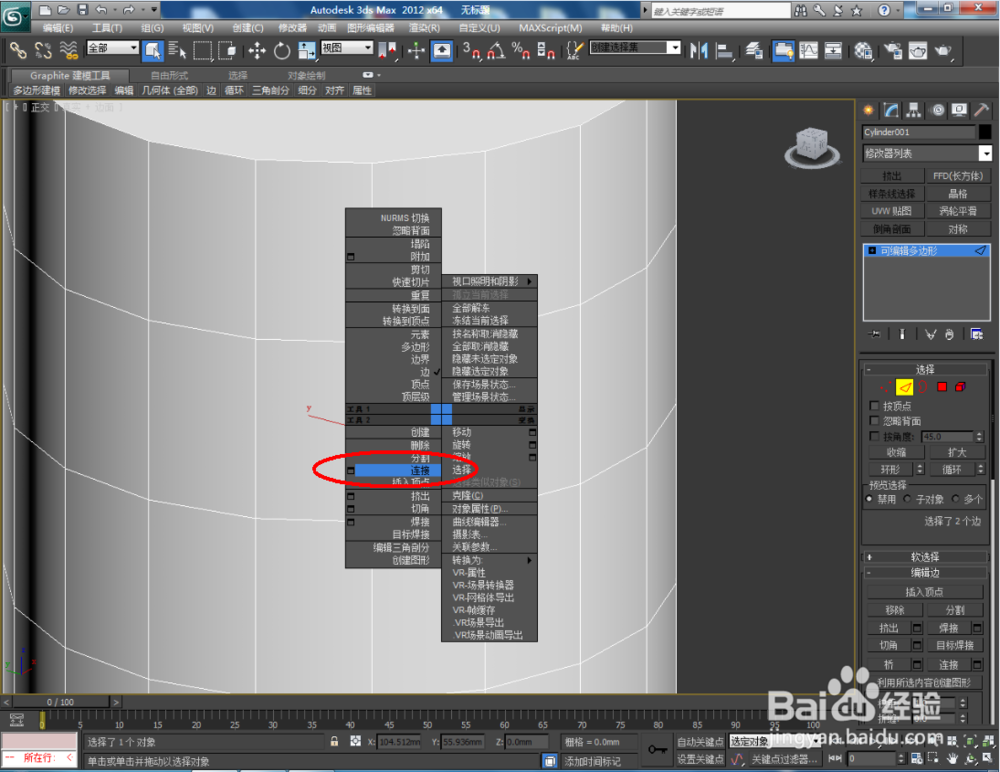
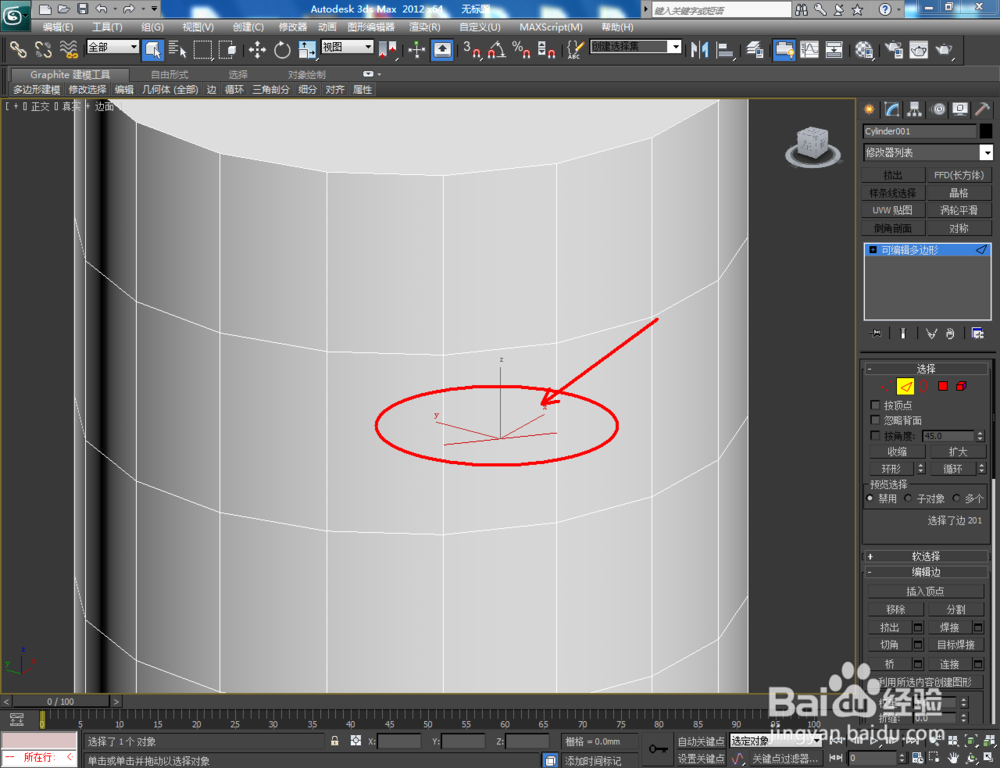

3、选中相邻的两条线段,点击鼠标右键,点击【连接】前面的小方框,按图示分别对连接的三个参数进行设置(如图所示);

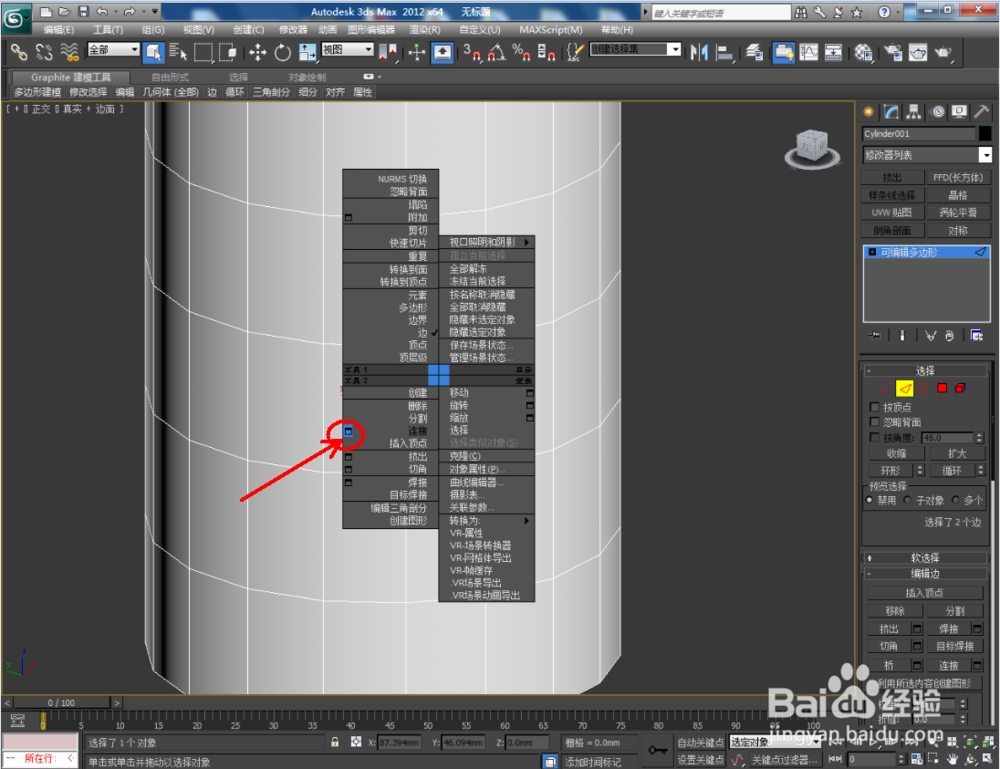
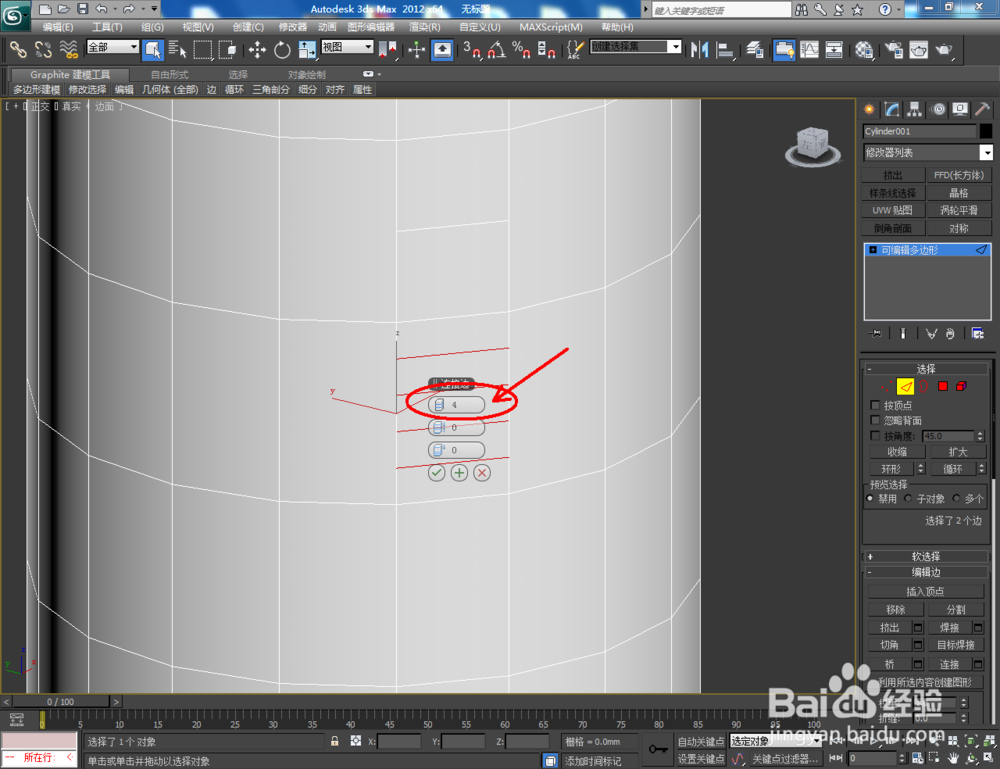
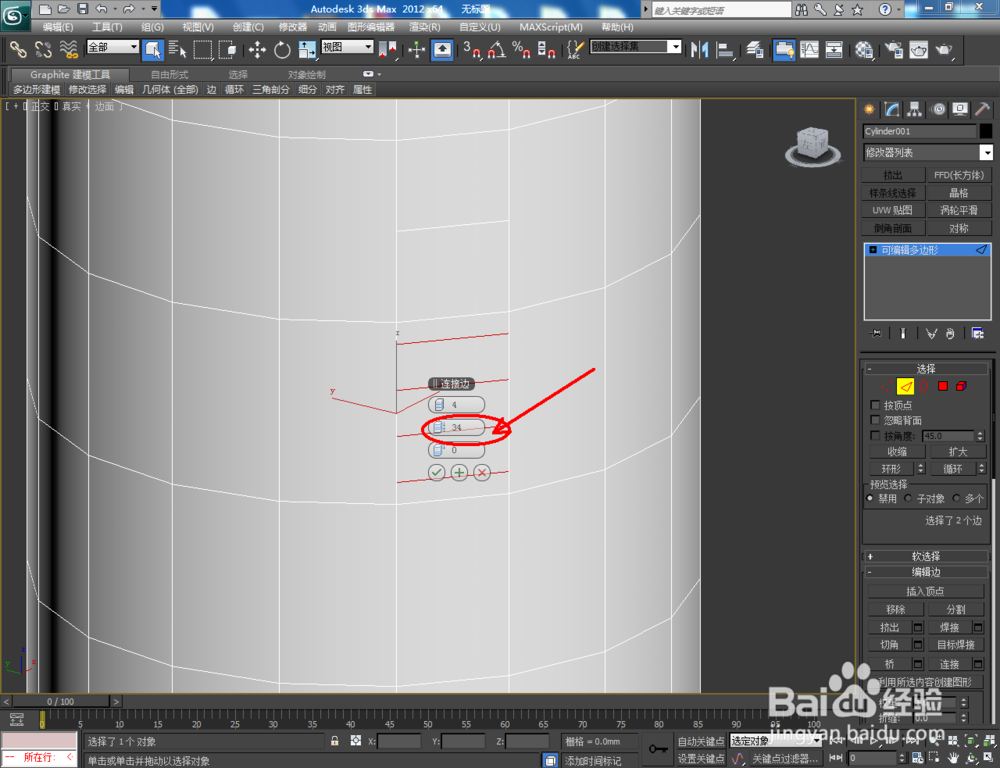
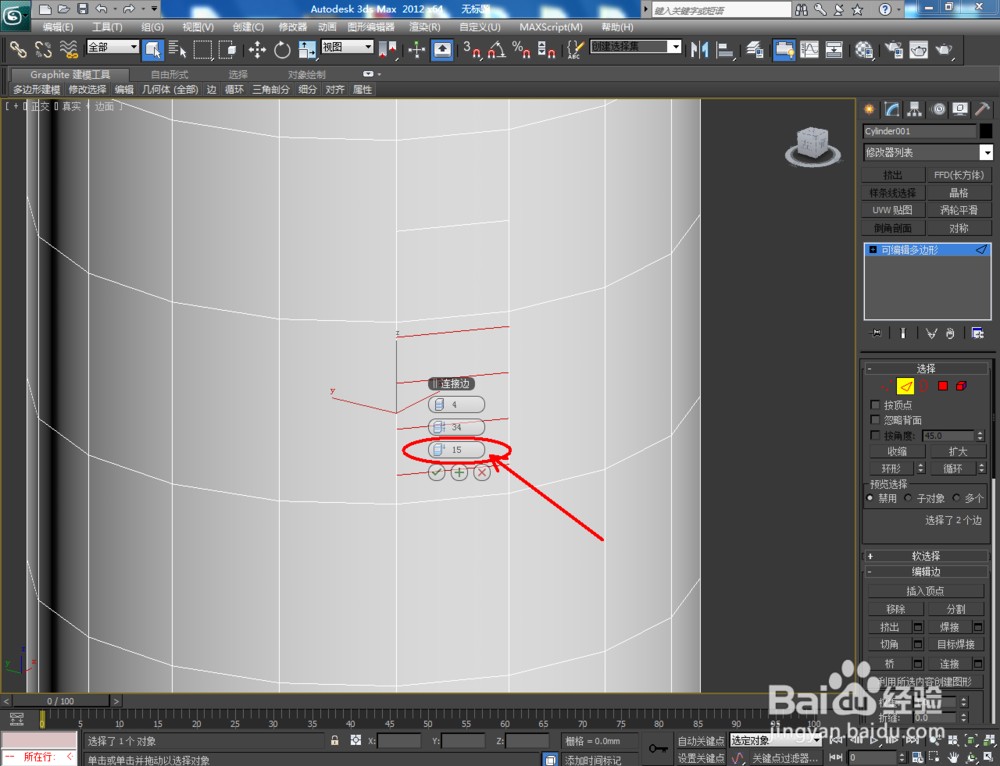
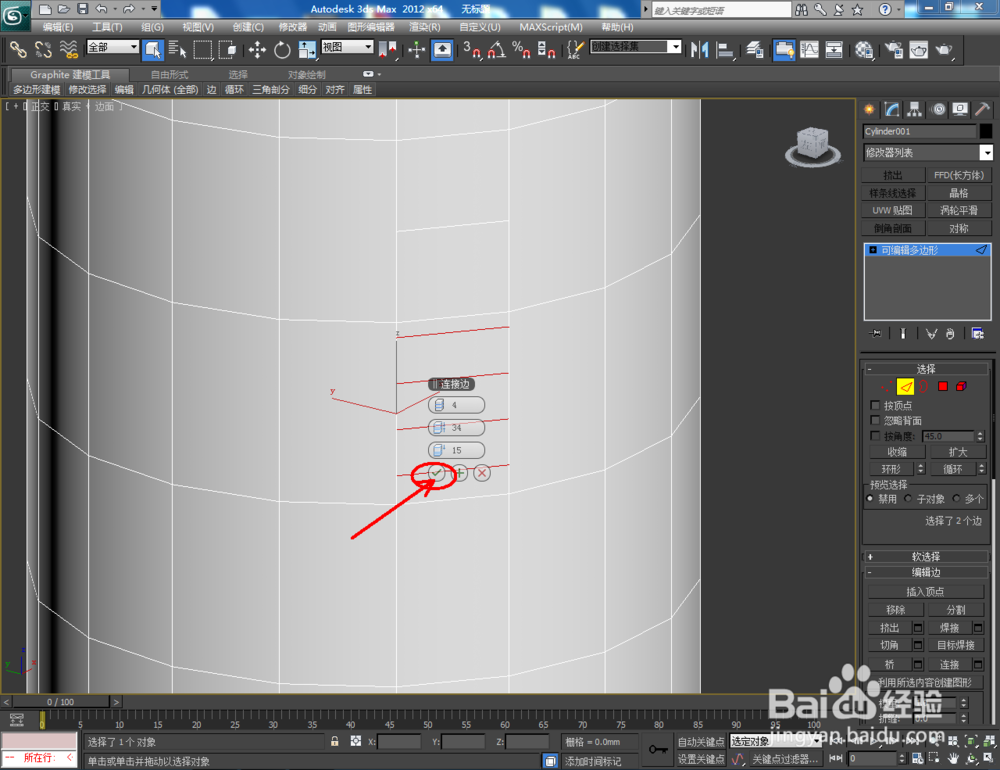
4、选中多条线段(如图所示),点击鼠标右键,点击【连接】(如图所示)。可以看到,多条线段也可以同时进行连接,这样对提高建模效率有着重要意义;
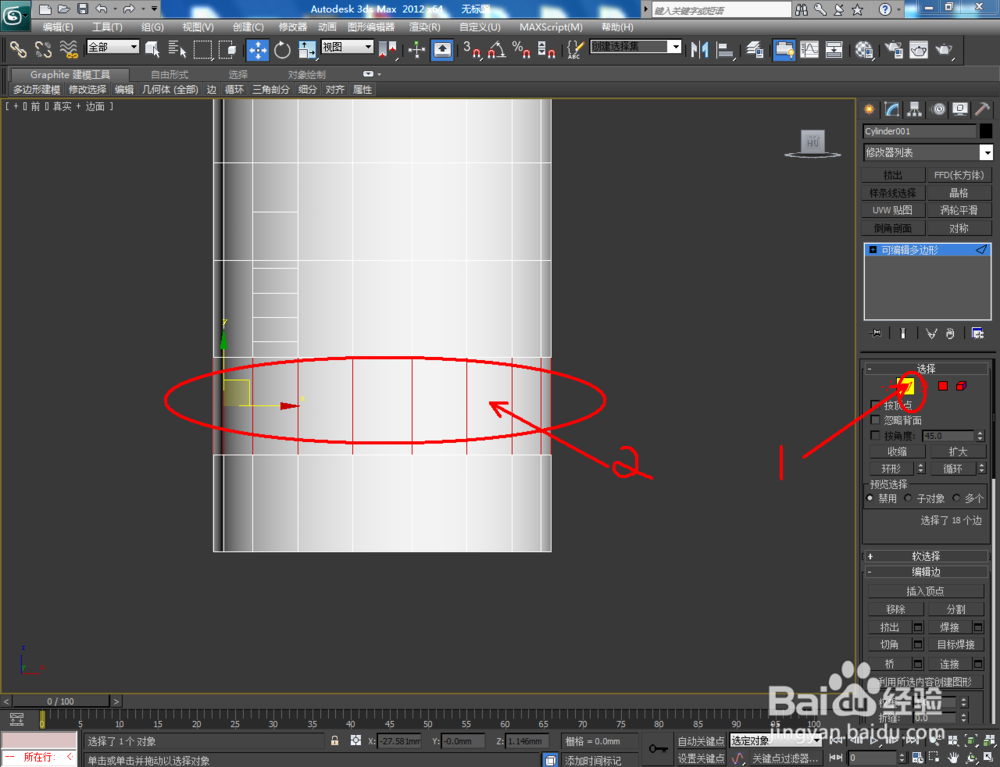
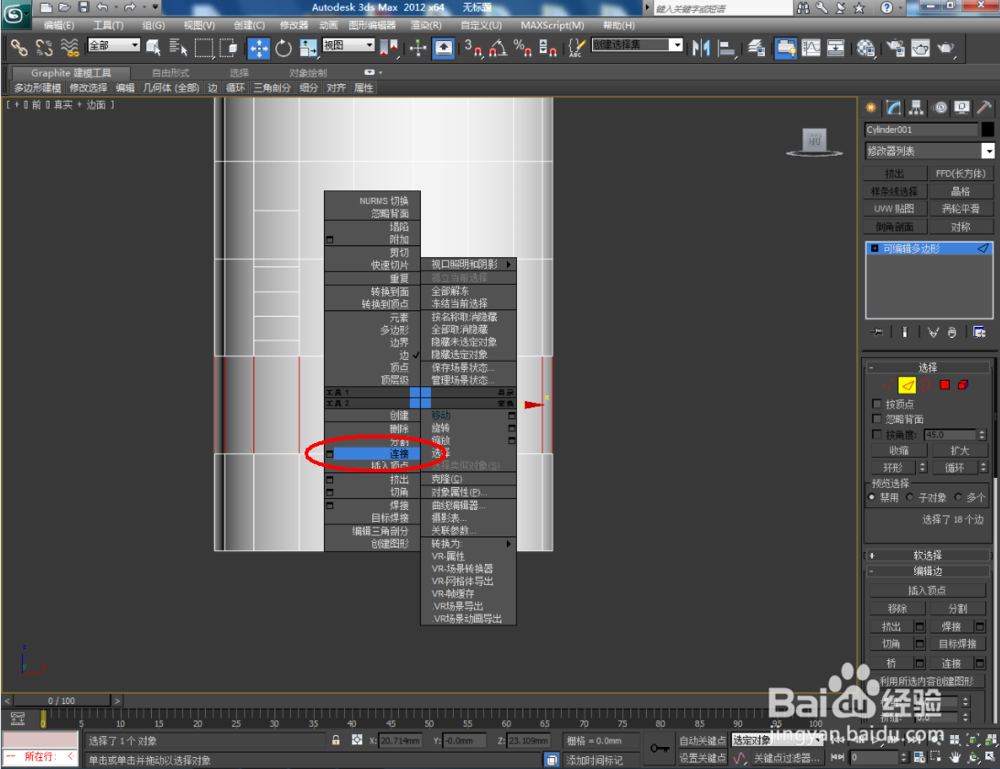
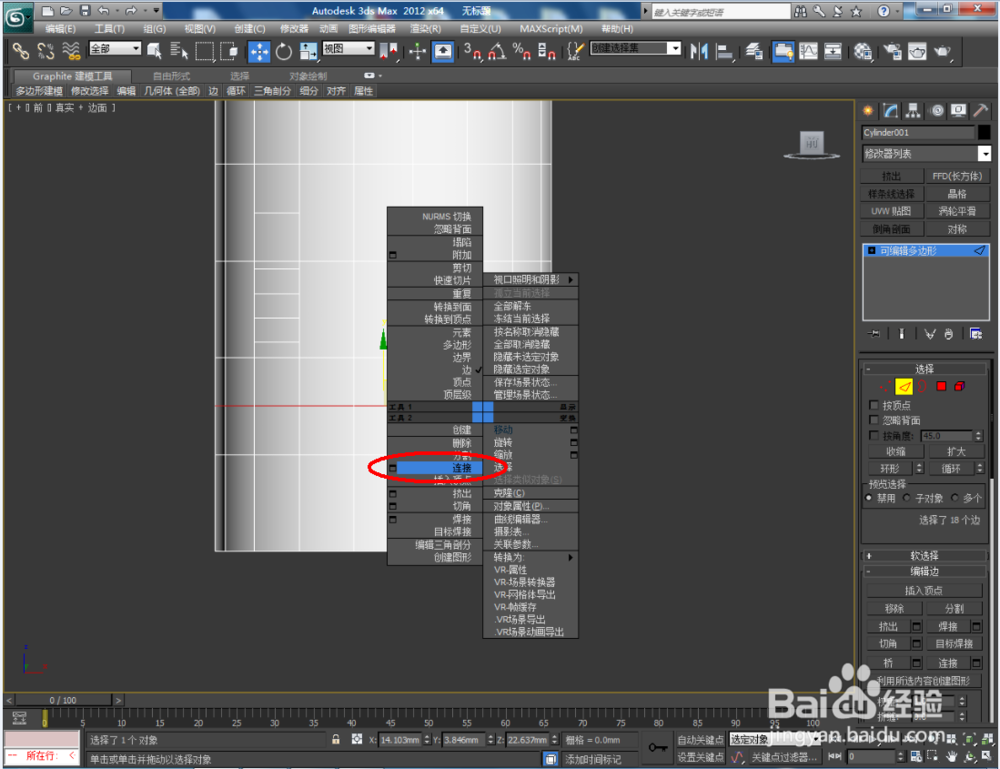
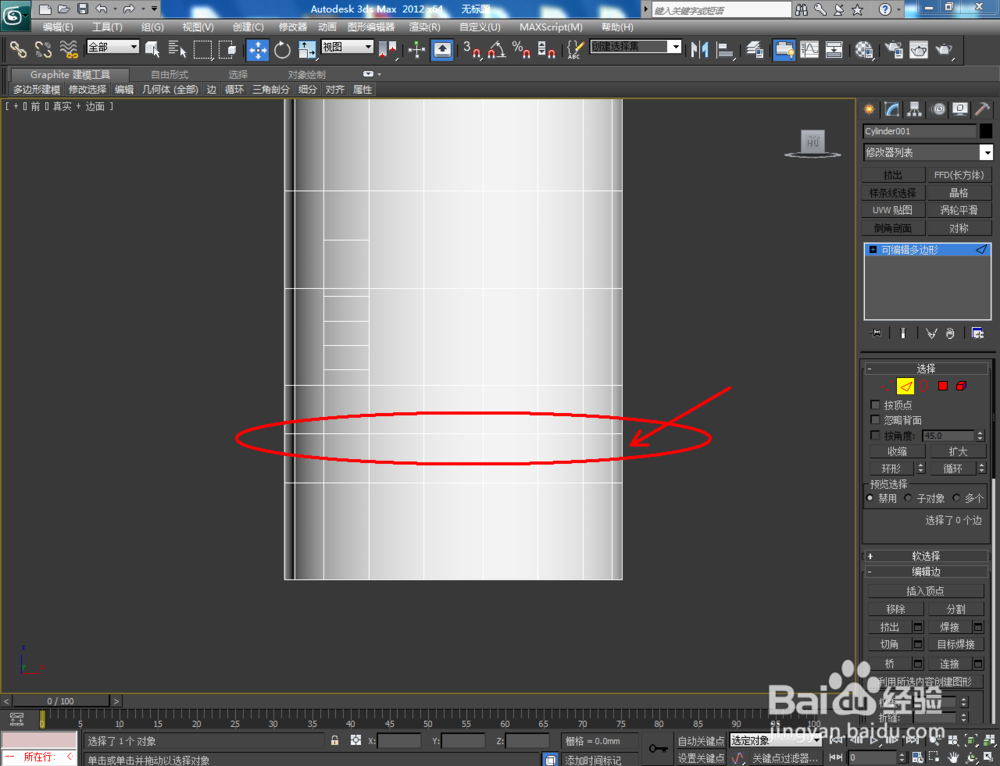
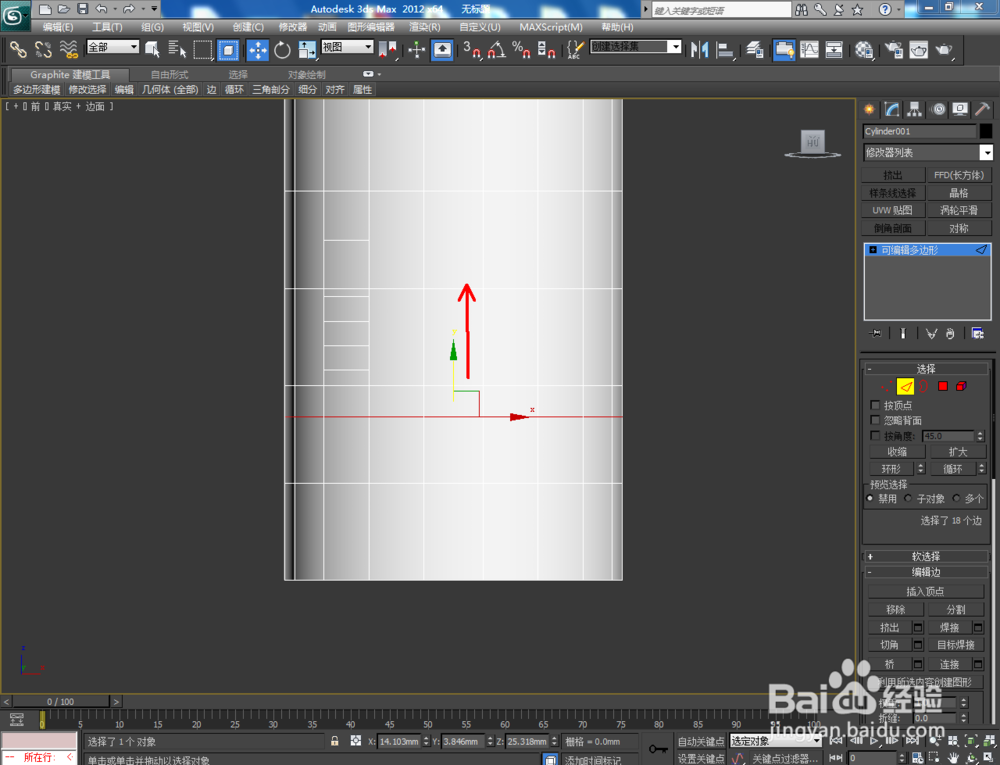
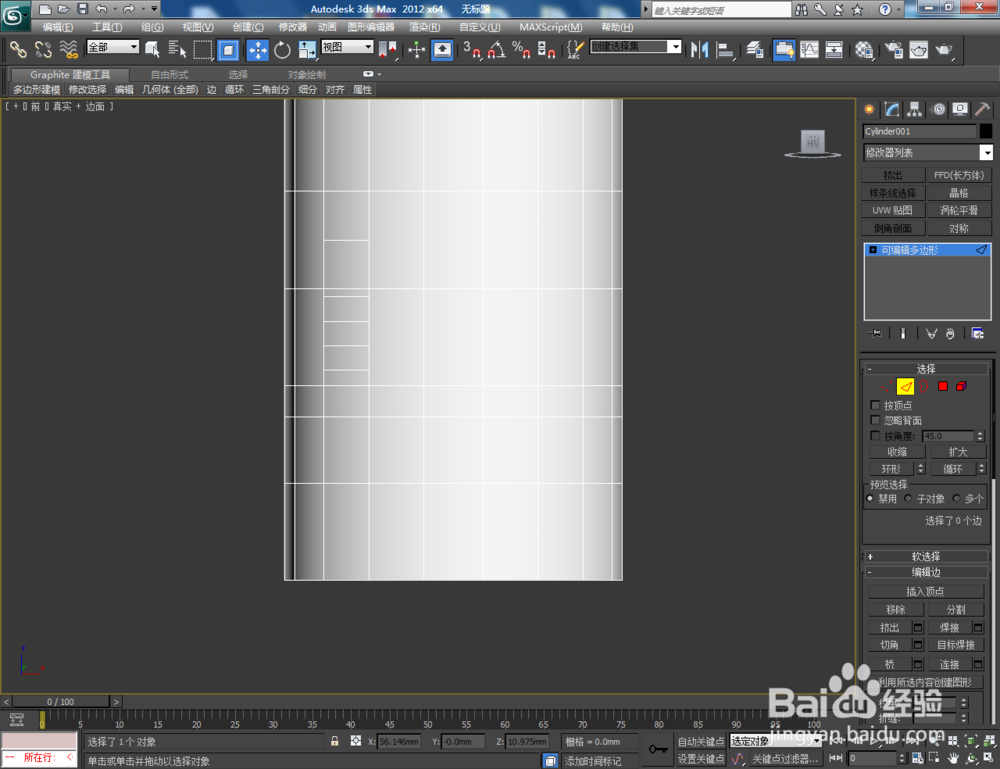
5、当然,我们也可以对多条线段同时进行多次连接。选中多条线段,点击鼠标右键,点击【连接】前面的小方框。按图示设置好连接的参数,完成对多条线段的多次连接。